Win10蓝屏别慌!手把手教你用安全模式轻松解决
时间:2025-06-17 13:00:14 344浏览 收藏
**Win10电脑蓝屏不用愁,手把手教你用安全模式修复** 还在为Win10电脑蓝屏问题烦恼?别担心,本文将详细介绍如何利用Windows 10自带的安全模式,轻松解决蓝屏困扰。通过简单的重启操作,进入安全模式后,禁用或卸载显卡驱动,即可有效排除驱动程序引起的蓝屏故障。即使是电脑小白,也能轻松掌握,告别蓝屏烦恼,让你的Win10电脑恢复稳定运行。快来学习这篇实用的教程,让电脑问题不再是难题!
Windows 10 系统如何借助安全模式解决电脑蓝屏问题?不少用户在使用电脑时都曾遭遇过蓝屏的困扰,但很多人并不知道可以利用系统自带的安全模式来进行修复。下面将为大家详细介绍具体的操作步骤。
操作步骤:
1、点击 Windows 10 开始菜单,找到电源图标,同时按住 Shift 键,随后点击“重启”。
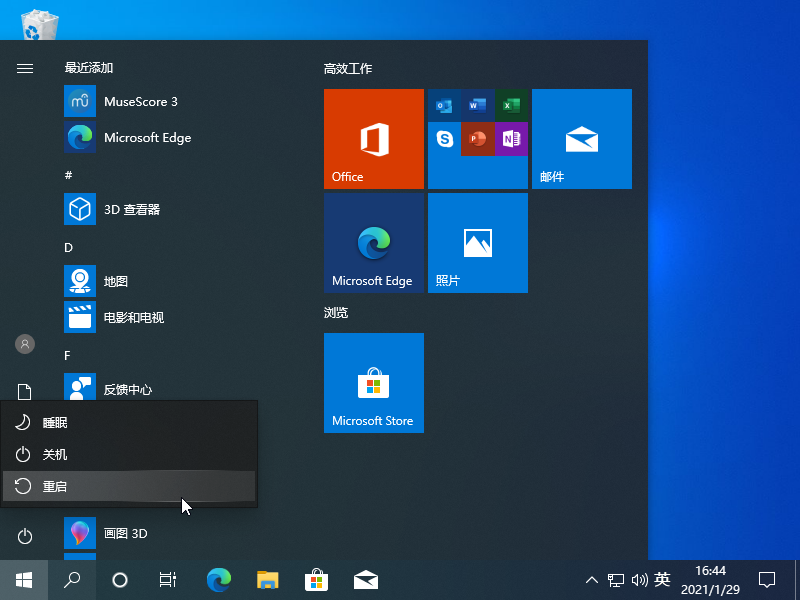
2、接下来会进入一个特殊的界面。
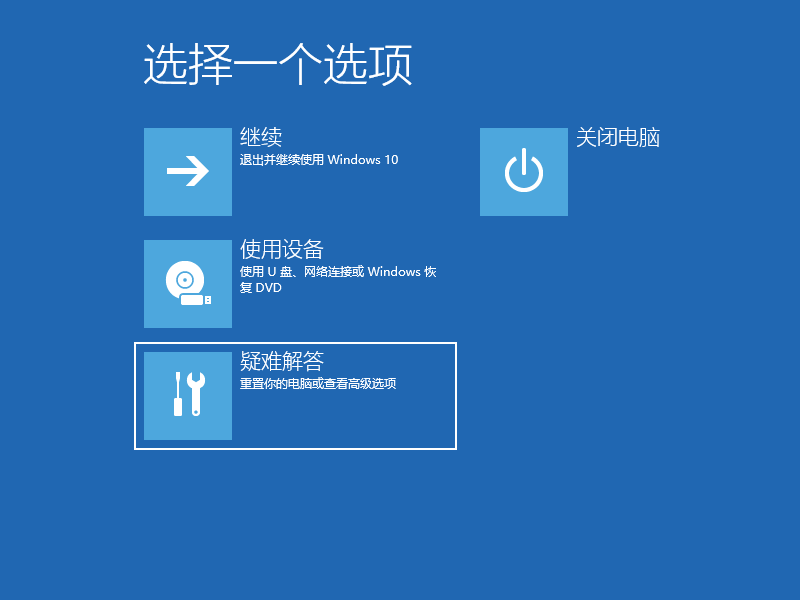
3、在此界面中,选择“高级选项”。
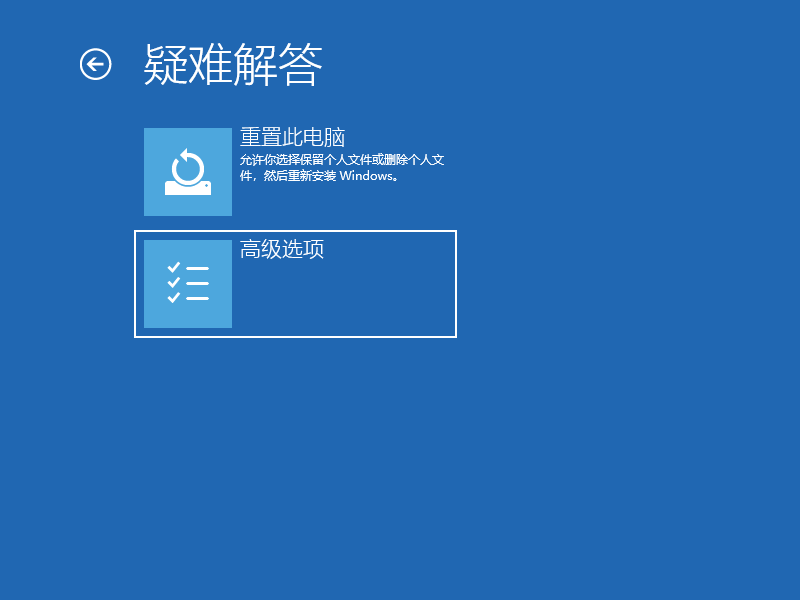
4、在高级选项页面里,点击“启动设置”,然后按下 Enter 键。
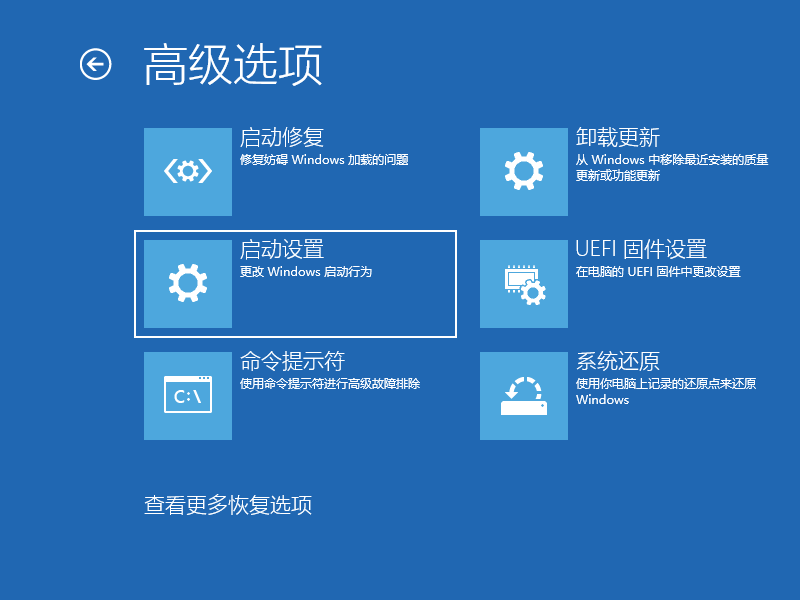
5、进入启动设置后,直接点击“重启”按钮。
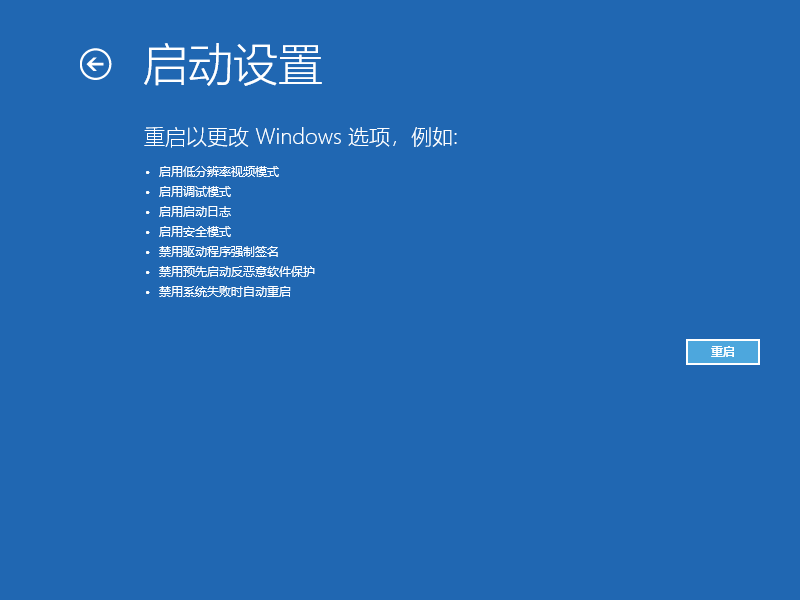
6、重启后,在启动设置界面上按下数字键 4,就能成功进入安全模式。

7、一旦进入安全模式,打开设备管理器,在显示适配器上右击,选择“禁用”或者“卸载”。

以上就是在 Windows 10 安全模式下修复蓝屏的具体方法,希望对大家有所帮助。
今天关于《Win10蓝屏别慌!手把手教你用安全模式轻松解决》的内容就介绍到这里了,是不是学起来一目了然!想要了解更多关于的内容请关注golang学习网公众号!
相关阅读
更多>
-
501 收藏
-
501 收藏
-
501 收藏
-
501 收藏
-
501 收藏
最新阅读
更多>
-
346 收藏
-
471 收藏
-
382 收藏
-
280 收藏
-
327 收藏
-
138 收藏
-
270 收藏
-
187 收藏
-
218 收藏
-
484 收藏
-
153 收藏
-
421 收藏
课程推荐
更多>
-

- 前端进阶之JavaScript设计模式
- 设计模式是开发人员在软件开发过程中面临一般问题时的解决方案,代表了最佳的实践。本课程的主打内容包括JS常见设计模式以及具体应用场景,打造一站式知识长龙服务,适合有JS基础的同学学习。
- 立即学习 543次学习
-

- GO语言核心编程课程
- 本课程采用真实案例,全面具体可落地,从理论到实践,一步一步将GO核心编程技术、编程思想、底层实现融会贯通,使学习者贴近时代脉搏,做IT互联网时代的弄潮儿。
- 立即学习 516次学习
-

- 简单聊聊mysql8与网络通信
- 如有问题加微信:Le-studyg;在课程中,我们将首先介绍MySQL8的新特性,包括性能优化、安全增强、新数据类型等,帮助学生快速熟悉MySQL8的最新功能。接着,我们将深入解析MySQL的网络通信机制,包括协议、连接管理、数据传输等,让
- 立即学习 500次学习
-

- JavaScript正则表达式基础与实战
- 在任何一门编程语言中,正则表达式,都是一项重要的知识,它提供了高效的字符串匹配与捕获机制,可以极大的简化程序设计。
- 立即学习 487次学习
-

- 从零制作响应式网站—Grid布局
- 本系列教程将展示从零制作一个假想的网络科技公司官网,分为导航,轮播,关于我们,成功案例,服务流程,团队介绍,数据部分,公司动态,底部信息等内容区块。网站整体采用CSSGrid布局,支持响应式,有流畅过渡和展现动画。
- 立即学习 485次学习
